很多办公地点会连接安装使用HP扫描仪打印机,而且用户可以通过具体设置来设置一些附加的功能,比如设置打印机的睡眠模式。那么,具体应该如何设置呢?在下面的内容中,小编要和大家介绍HP CM6030/CM6040如何启用睡眠模式设置睡眠延迟时间。
推荐:最新ghost系统下载
1、点击管理选项;
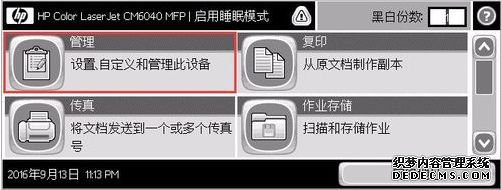
2、选择“时间/计划”菜单;
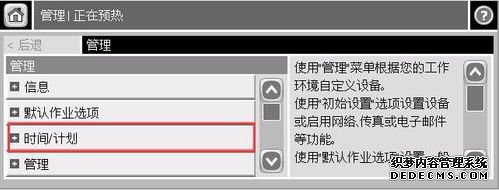
3、选择“睡眠延迟”,使用此功能可以选择设备应保持多长时间不活动才进入睡眠模式;
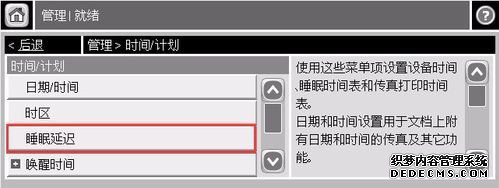
4、可以设置的睡眠延迟时间有1分钟,3分钟,30分钟(默认),45分钟,1小时(60分钟),90分钟,2小时,4小时,可以根据需要进行选择并保存即可。
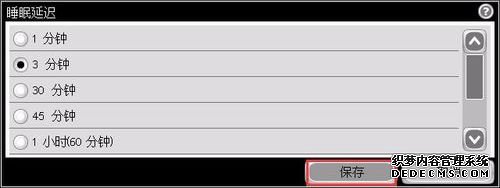
通过以上方法就可以设置HP CM6030/CM6040睡眠模式设置睡眠延迟时间。
------相关信息------



